Quelques vérifications à faire afin de mettre le doigt sur pourquoi votre bannière ne s'affiche pas ou de manière incorrecte.
Vous avez fini de créer votre bannière de consentement et avez copié le tag Didomi (provenant de la section "EMBED") sur votre site, mais vous ne voyez pas votre bannière ou elle n'est pas correcte ?
Vérifiez les éléments suivants afin de vous assurer que vous avez correctement configuré votre bannière de consentement.
Assurez-vous que le code Embed soit présent sur votre site
En utilisant les outils de développeur de Chrome (clique droit n'importe où sur la page, sélectionnez Inspecter et allez dans la section Console), assurez-vous que le code Didomi Embed soit présent sur votre site.
Vous pouvez vérifier que la fonction Javascript Didomi.getConfig() existe sur votre site

Si vous recevez une erreur JavaScript, le SDK Didomi n'a pas été correctement chargé sur votre site. Vérifiez à nouveau que le code obtenu dans la section Embed de la console est bien présent sur votre site.
Assurez-vous que la configuration de la console soit bien chargée
- Tapez window.didomiRemoteConfig dans la console d'outils de développeur de Chrome.
- Appuyez sur entrée.
- Si vous voyez écrit "undefined", cela signifie qu'il n'y a pas de configuration venant de la console ou qu'il y a une erreur.
- Afin de remédier à cela, veuillez vous référer aux sections Ciblez le bon nom de domaine et Publiez votre bannière un peu plus bas.
Ciblez le bon nom de domaine
Votre bannière de consentement doit cibler le nom de domaine de votre site sur lequel elle est déployée, ou cibler n'importe quel nom de domaine, pour s'assurer qu'elle va s'afficher.
- Lisez notre article détaillé sur le ciblage d'une bannière..
- Assurez-vous également qu'aucune autre bannière n'a de domaine ciblé similaire car cela pourrait éventuellement remplacer la bannière que vous souhaitez afficher.
Configurez les partenaires
- Assurez-vous que votre bannière de consentement est configurée afin de collecter le consentement pour au moins un partenaire.
- Si aucun partenaire n'est configuré, aucun consentement n'est requis et la bannière de consentement ne s'affichera pas. Vous devez alors ajouter des partenaires à l'étape "Edit VENDORS & PURPOSES" de votre bannière dans la console Didomi.
- Si vous avez des partenaires custom, assurez-vous qu'ils sont reliés à des finalités (purposes). Le consentement ne peut pas être collecté pour les partenaires qui ne sont pas reliés à des finalités.
Publiez votre bannière
- Cliquez sur le bouton "PUBLISH" pour publier votre bannière. Cela permet que la bannière que vous avez configuré soit publiée sur votre site.
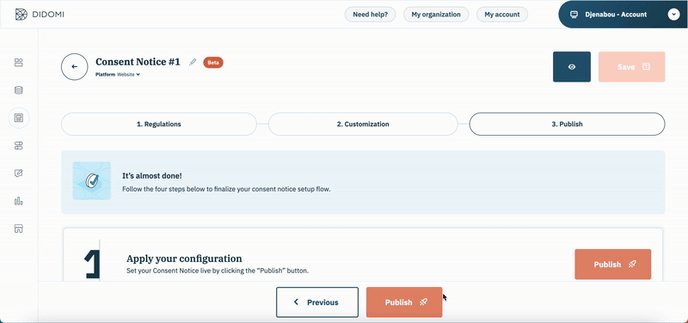
De la même façon, à chaque fois que vous apportez des modifications à votre bannière de consentement, assurez-vous de bien les publier afin qu'elles apparaissent sur votre site.
Une configuration locale "écrase" une configuration à distance
En utilisant les outils de développeurs de votre navigateur, écrivez dans la section Console window.didomiConfig et appuyez sur la touche entrée. Si vous voyez indiqué autre chose que "undefined", ceci pourrait potentiellement en être la raison. Demandez à vos développeurs d'enlever l'objet JavaScript du code source. S'il y en a un, assurez-vous que ce soit volontaire.
Traduisez votre bannière
Assurez-vous que votre bannière est bien traduite dans les langues que vous proposez.
Dans le cas contraire, votre bannière ne pourra pas s'afficher.